Découvrez comment convertir une vidéo en 1080P gratuitement
Le contenu vidéo domine à l'ère numérique. Que ce soit pour capturer des souvenirs personnels, créer des présentations professionnelles ou offrir du divertissement, la qualité d'une vidéo influence profondément l'expérience du spectateur. Passer à une résolution supérieure, comme le 1080P, garantit une netteté et des détails précis. Ce guide présente les convertisseurs de résolution vidéo gratuits et leur capacité à améliorer la qualité de vos vidéos.
Partie 1. Qu'est-ce qu'un convertisseur de résolution vidéo ?
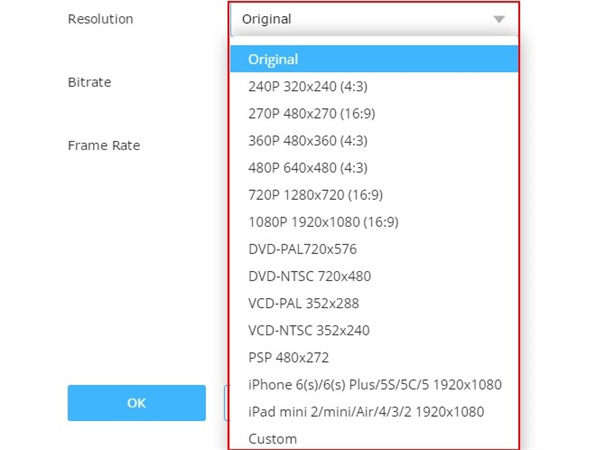
Les convertisseurs de résolution vidéo sont des programmes informatiques spécialisés conçus pour modifier le format de stockage des vidéos numériques. Leur objectif principal est soit de changer le conteneur sans modifier le format vidéo lui-même, ce que l’on appelle le transcodage, soit de recompresser la vidéo dans un format différent. Il est important de noter qu’une légère perte de qualité peut se produire lors du transcodage entre des formats de compression avec perte. De plus, le transcodage est un processus exigeant qui utilise beaucoup de puissance de calcul.
Avec le bon convertisseur vidéo gratuit de 360p à 1080p, vous pouvez facilement améliorer la qualité de vos vidéos pour une expérience de visionnage nette et claire. Que vous soyez créateur de contenu, professionnel ou amateur de vidéos de haute qualité, comprendre la puissance des convertisseurs de résolution vidéo est essentiel.
Partie 2. Meilleurs convertisseurs gratuits de résolution vidéo
Choisir le bon outil est crucial lorsqu’il s’agit de conversion vidéo. Il existe un programme adapté, que vous souhaitiez convertir une vidéo en 1080p gratuitement ou simplement la transformer dans un autre format. Voici quelques-uns des meilleurs convertisseurs de résolution vidéo gratuits actuellement disponibles sur le marché :
1. Meilleur convertisseur de résolution vidéo – HitPaw VikPea
HitPaw VikPea (anciennement HitPaw Video Enhancer) se distingue non seulement par ses capacités avancées en IA, mais aussi par son interface conviviale, rendant l'amélioration vidéo facile même pour les débutants. Que vous souhaitiez améliorer un souvenir précieux ou clarifier un enregistrement récent, HitPaw répondra à vos besoins.
Fonctionnalités- Amélioration de la résolution vidéo basée sur l'IA.
- Capacité à augmenter la résolution jusqu’à 8K.
- Intégration d'une technologie IA mature pour des résultats optimaux.
- Interface simple et épurée pour une expérience utilisateur fluide.
- Aperçu des vidéos améliorées sans filigrane.
- Nouveaux modèles IA ajoutés, dont Modèle d’amélioration des couleurs, Modèle de stabilisation et Modèle d’interpolation d’image.
Étape 1. Télécharger et installer
Commencez par télécharger le logiciel depuis la page officielle de HitPaw VikPea.Étape 2 : Importer la vidéo d'origine
Une fois installé, lancez le logiciel et importez la vidéo souhaitée. Cliquez sur « Choisir un fichier » ou faites glisser la vidéo directement dans l’interface.
Étape 3 : Sélectionner un modèle IA
HitPaw propose sept modèles d’IA adaptés à différents types de vidéos et besoins d’amélioration. Ces modèles incluent : Réduction du bruit, Animation, Visage, Colorisation, Amélioration des couleurs, Interpolation d’images et Stabilisation.
Étape 4 : Aperçu et exportation
Après avoir choisi le bon modèle IA, cliquez sur « Aperçu » pour traiter et visualiser la vidéo améliorée. Si le résultat vous convient, cliquez sur « Exporter » pour enregistrer la vidéo.Pour améliorer plusieurs vidéos à la fois :
● Importez toutes les vidéos à améliorer.
● Choisissez un modèle IA pour chaque vidéo ou appliquez le même à toutes via le bouton « Application par lot ».
● Visualisez le rendu de chaque vidéo.
● Une fois satisfait, cliquez sur « Exporter » pour les enregistrer.
2. Convertisseur gratuit de 360p à 1080p | Clip Converter
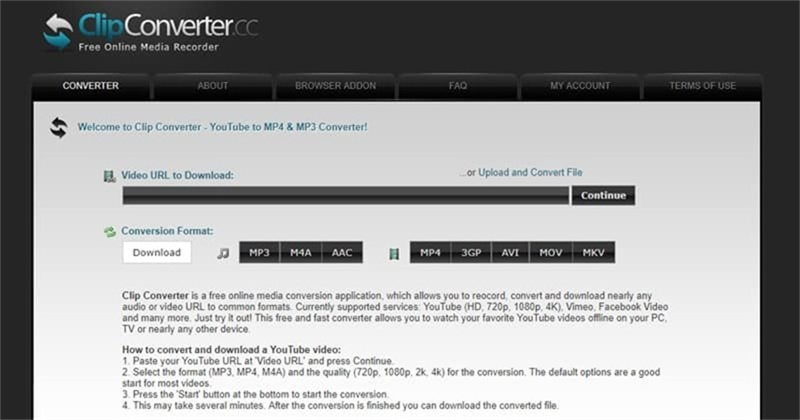
Parfait pour ceux qui téléchargent souvent des vidéos depuis des plateformes populaires, Clip Converter fait office à la fois de téléchargeur et de convertisseur.
Fonctionnalités- Prend en charge des plateformes populaires comme Vimeo, Facebook.
- Peut fonctionner comme une extension de navigateur.
Tarif : Gratuit.
Avantages
- Prend en charge des vidéos jusqu'à 4K.
- Simple d'utilisation et gratuit.
Inconvénients
- Non disponible pour les vidéos contenant de la musique en raison des droits d’auteur.
3. Convertir une vidéo en 1080p gratuitement | WinX HD Video Converter Deluxe
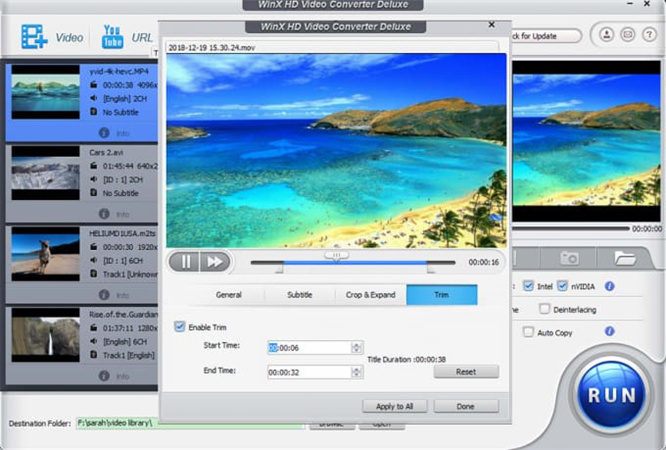
WinX HD Video Converter Deluxe est un programme complet qui s'impose sur le marché de la conversion vidéo en haute définition, promettant non seulement une conversion mais aussi plusieurs fonctionnalités pour améliorer votre expérience de visionnage.
Fonctionnalités- Conversion HD/4K accélérée par GPU.
- Conversion, compression et montage vidéo.
- Prend en charge de nombreux formats vidéo, notamment MP4, MKV, AV1, HEVC, M2TS, H.264, AVI, WMV et MP3.
- Lecture sur divers appareils, y compris mobiles, tablettes et PC.
- Compression de vidéos 4K/HD sans perte significative de qualité.
- Fonctionnalités d'édition incluant découpage, recadrage, fusion et amplification du volume.
- Prise en charge jusqu'à une résolution vidéo 4K/8K.
- Création de diaporamas photo avec musique.
- Utilise l'accélération matérielle de niveau 3 pour un traitement vidéo plus rapide.
Tarif : Le site propose une version d'essai gratuite avec certaines limitations. Pour un accès complet à toutes les fonctionnalités, l'achat d'une licence est requis.
Avantages
- Outil vidéo complet avec des capacités d’édition, de compression et de conversion.
- L’accélération GPU assure des conversions plus rapides.
- De nombreux formats vidéo et résolutions sont pris en charge.
- Interface conviviale avec de nombreuses fonctionnalités.
Inconvénients
- La version d’essai gratuite comporte des limitations.
- Certaines fonctionnalités avancées nécessitent un achat.
4. Convertisseur vidéo 360p en 1080p gratuit | SaveTheVideo
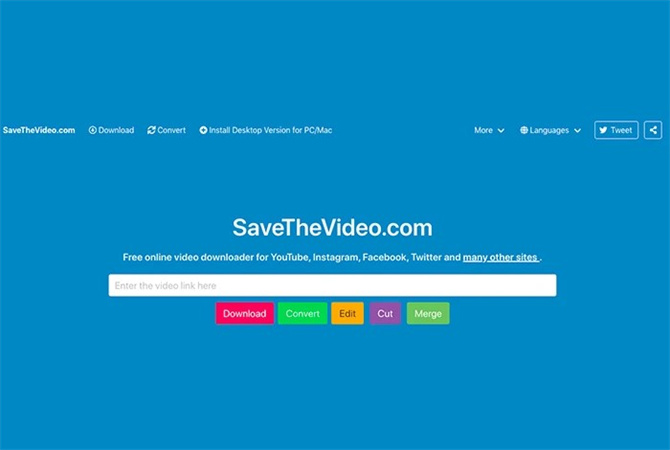
Pour ceux qui souhaitent souvent enregistrer des vidéos depuis des plateformes de streaming, SaveTheVideo est un outil à double fonction qui permet à la fois de télécharger et de convertir des vidéos.
Fonctionnalités- Téléchargement de vidéos en ligne depuis des sites populaires.
- Fusionner des vidéos.
- Téléchargement de sous-titres.
Tarif : Gratuit
Avantages
- Fonctionne sur tous les appareils.
- Totalement sans publicité.
- Propose plusieurs extensions pour navigateur.
Inconvénients
- Ne fonctionne pas pour les vidéos soumises à des droits d’auteur.
- Processus de conversion lent.
5. Convertir une vidéo en 720p gratuitement | HDConvert
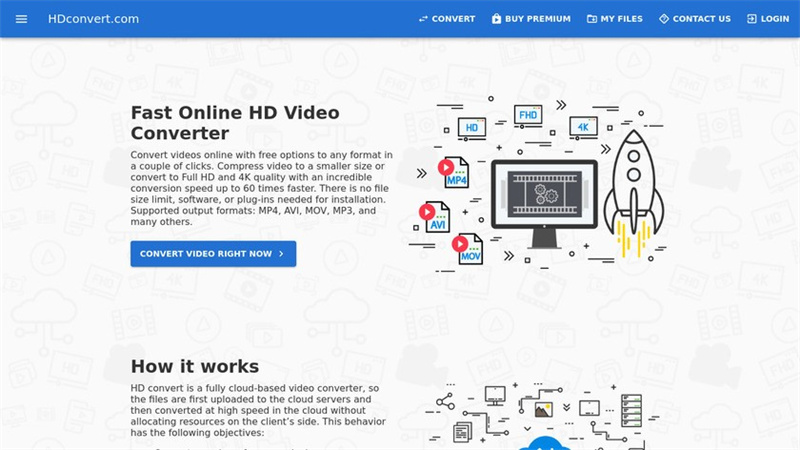
Si vous recherchez la vitesse, HDConvert promet des conversions ultra-rapides. Il s'agit d'une solution en ligne qui répond aussi bien aux besoins d'upscaling que de downscaling.
Fonctionnalités- Conversion ultra-rapide (900 images/sec.).
- Aucune installation requise.
- Prend en charge plusieurs formats et qualités de sortie.
Tarif : Gratuit avec des fonctionnalités premium disponibles.
Avantages
- Prend en charge jusqu'à la 4K.
- Support client réactif.
Inconvénients
- La version gratuite est limitée à 720p et ajoute un filigrane.
Partie 3. FAQ sur les convertisseurs gratuits de résolution vidéo
Q1. Pourquoi la 720p semble floue sur un écran 1080p ?
A1. Lorsqu'une résolution 720p est affichée sur un moniteur 1080p, la vidéo est mise à l'échelle. Cela signifie que le moniteur tente d’adapter une vidéo 720p dans un espace 1080p, ce qui peut entraîner une image étirée ou floue. En effet, les pixels de la vidéo 720p sont répartis sur l'affichage 1080p, ce qui réduit la netteté. C’est comparable à étirer une petite image pour l’adapter à une plus grande toile : plus elle est agrandie, plus sa clarté diminue.
Q2. Quel est le meilleur outil pour passer de 720p à 1080p ?
A2.
Nous recommandons HitPaw VikPea pour l’upscaling de 720p vers 1080p. Voici pourquoi :
Alimenté par l'IA : HitPaw VikPea utilise des algorithmes IA avancés pour améliorer les vidéos, garantissant une qualité optimale.
Polyvalence : Il peut améliorer des vidéos jusqu’en 8K, offrant ainsi une grande flexibilité.
Technologie IA mature : Grâce à des modèles comme l'amélioration des couleurs, la stabilisation et l’interpolation d’images, l’outil propose de nombreuses améliorations basées sur l’IA.
Interface conviviale : Son design épuré et intuitif assure une expérience utilisateur fluide.
Aperçu sans filigrane : Les utilisateurs peuvent prévisualiser la vidéo améliorée sans filigrane, pour s'assurer du résultat avant l'exportation.
Q3. Puis-je convertir une vidéo 720p en 4K ?
A3.
Oui, il est possible de convertir des vidéos 720p en 4K. Bien que les vidéos 4K contiennent jusqu’à neuf fois plus de pixels que les vidéos 720p, des logiciels comme MacX Video Converter Pro permettent cette conversion. Ce logiciel permet d’obtenir une image nette et claire sur les téléviseurs UHD 4K. Le processus comprend :
● Transfert du fichier 720p.
● Choix du format de sortie, généralement 4K UHD.
● Mise à l’échelle de la vidéo 720p vers une résolution 4K.
● Lancement du processus de conversion.
Bien que la résolution soit 4K, la qualité ne sera pas aussi précise que celle d’un contenu natif en 4K. Le processus d’upscaling augmente la résolution mais n’ajoute pas de détails inexistants dans la vidéo source.
Conclusion
Les convertisseurs de résolution vidéo sont devenus des outils indispensables à l’ère numérique, où un bon convertisseur gratuit peut réellement améliorer l’expérience de visionnage. Que vous souhaitiez améliorer un souvenir précieux ou optimiser la clarté d’un projet professionnel, des outils comme HitPaw VikPea sont là pour sublimer votre contenu. Grâce à ses puissantes capacités d’IA et à son interface intuitive, HitPaw se démarque comme un choix de premier plan pour les passionnés de vidéo. Alors, pourquoi attendre ? Plongez dans l’univers de la haute définition et essayez HitPaw VikPea dès aujourd’hui !












 HitPaw Edimakor
HitPaw Edimakor HitPaw VikPea
HitPaw VikPea HitPaw FotorPea
HitPaw FotorPea

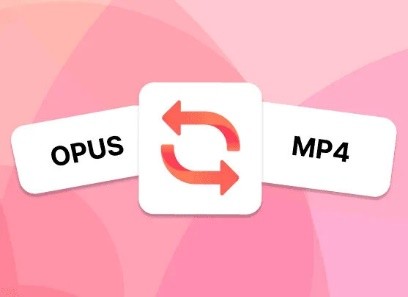

Partager cet article :
Donnez une note du produit :
Clément Poulain
Auteur en chef
Je travaille en freelance depuis plus de 7 ans. Cela m'impressionne toujours quand je trouve de nouvelles choses et les dernières connaissances. Je pense que la vie est illimitée mais je ne connais pas de limites.
Voir tous les articlesLaissez un avis
Donnez votre avis pour les articles HitPaw